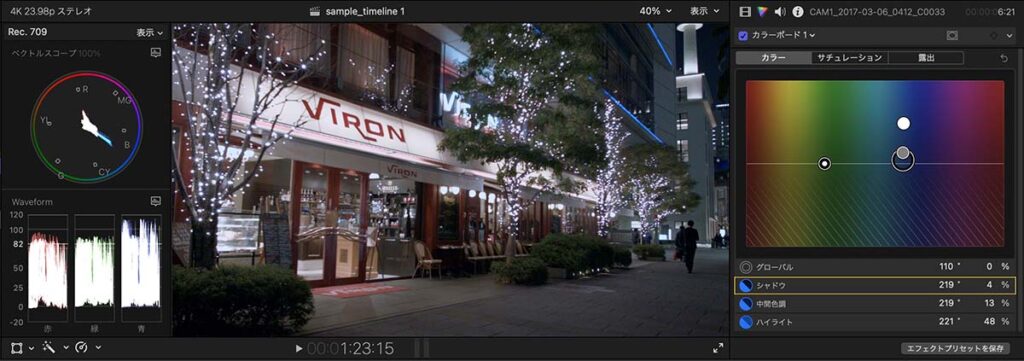FCPの色補正 その5
カラーボードの操作 丸の内周辺画像
FCP(Final Cut Pro ファイナルカットプロ)の色補正ツール、「カラーボード」を使った色補正の2例目です。
BlackmagicdesignのMicro Cinema Camera(BMMCC)で撮影した映像です。カメラの色温度設定を5600Kのまま撮影したため、赤みの強い画像になっています。
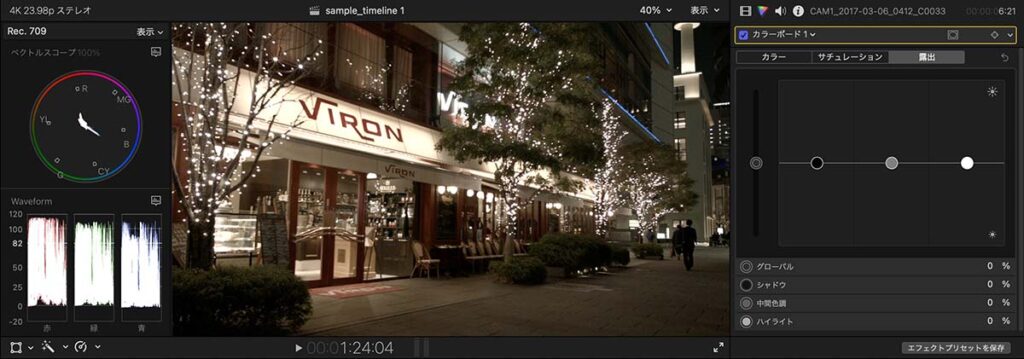
INDEX
サチュレーション調整
初期のBlackmagicdesignのカメラは、撮ったままの映像の色がやや薄いように感じます。特に、低輝度環境での撮影では色が薄くなる傾向が強いと思います。そのため、「サチュレーション」で彩度を上げました。
また、何色方向に補正するべきか決めがたい場合は、一旦サチュレーションを最大にすると、補正の方向性を判断しやすくなります。色補正後にサチュレーションを適当な値まで下げます。
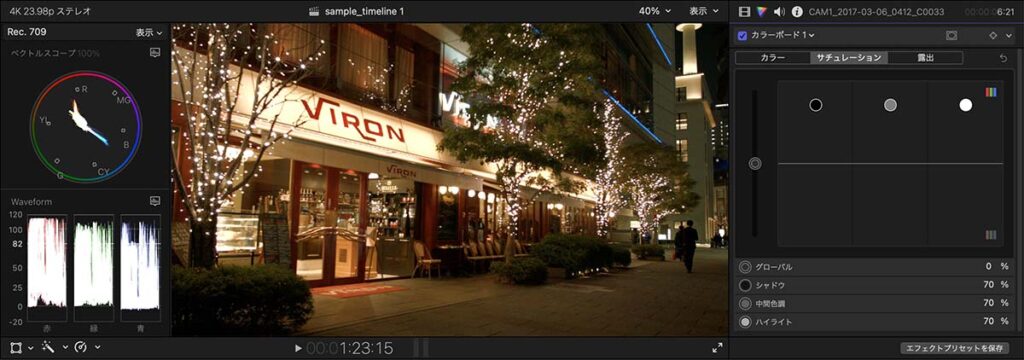
明るさの補正
「露出」ページで、明るさを調整します。RGBパレートを確認すると、Rチャンネルが115%辺りまで達しているので(22_fig_02の波形参照)、ハイライトを下げます(22_fig_03)。この後のカラー補正で、Rを下げてGとBを上げることを見越して、「露出」での調整はRが少し高いままにします。
ハイライトを下げたために全体が少し暗くなったので、シャドウを若干上げています。
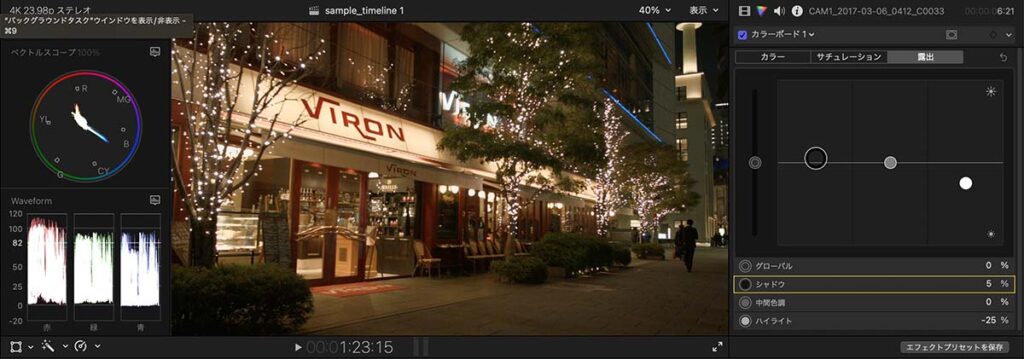
色の補正 ハイライトの調整
「カラー」ページで色を調整します。赤みが強いので、青方向に補正します。ハイライトから調整しました。
RGBパレードで、白く表現したい部分の波形の高さが揃うように調整します。この画像では、店舗の軒先のテントが白くなるように補正します。22_fig_04で、オレンジの丸で囲った部分の波形です。
Bチャンネルに、数箇所高く伸びた波形があります。街路樹の装飾灯の色だと思います。この部分は100%を超えていますが、面積が小さいのと、先端を切り取ったような、クリップした形の波形になっていないのでこのまま進めます。
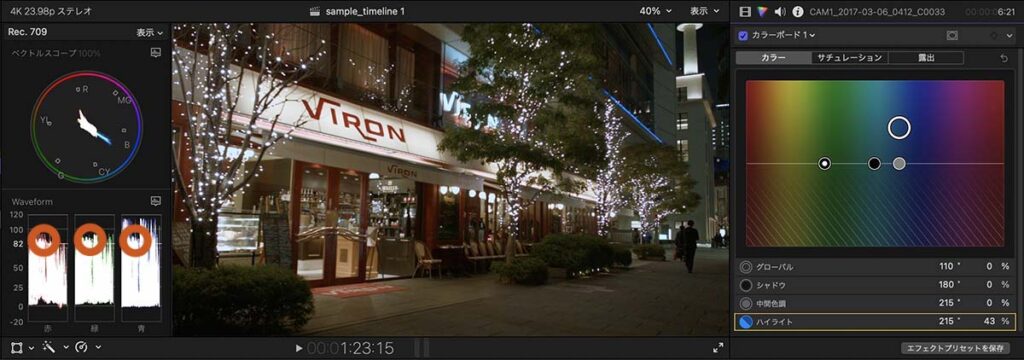
色の補正 中間色調の調整
続いて、中間色調の調整をします。この画像の場合、RGBパレードの波形で、どの部分を基準に補正するべきか判断しづらいです。基本的には、ハイライトで調整した色味と大きく異なる色に補正することはありません。ハイライトの近くに中間色調の丸を移動して、ビューア画面の色やベクトルスコープを確認します。
ベクトルスコープの表示は、不要な色が取れていくと、信号が中央に集まります。中間色調の調整をした結果、22_fig_04よりも22_fig_05の方が、ベクトルスコープの信号が中央に集まっています。ビューア画面でも路面や店舗内の赤みが消えているので、この調整で問題ないと思います。
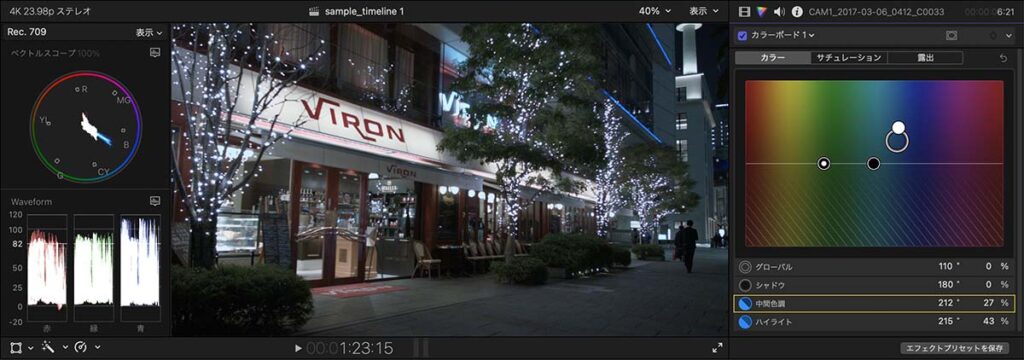
色の補正 シャドウの調整と各部の微調整
最後に、シャドウを調整します。シャドウや中間色調を調整すると、最初に調整したハイライトにも影響がでます。ハイライト、中間色調、シャドウを相互に微調整します。22_fig_06は、シャドウの調整後にハイライトと中間色調を微調整し、最後に、露出のページで中間色調を少し上げました。
色補正作業は、RGBそれぞれのチャンネルの明るさを修正する作業なので、露出にも影響が出てきます。必要に応じて露出も再度調整して仕上げます。